Trong môi trường quản trị hệ thống Linux, việc kiểm tra và quản lý các kết nối mạng là một phần quan trọng để đảm bảo hoạt động mượt mà và an toàn của hệ thống. Một công cụ mạnh mẽ và hiện đại để thực hiện nhiệm vụ này là lệnh ss. Lệnh ss được thiết kế để thay thế lệnh netstat với hiệu suất cao hơn và khả năng cung cấp thông tin chi tiết hơn về các socket và kết nối mạng. Bài viết này sẽ giới thiệu cách sử dụng lệnh ss để kiểm tra và quản lý các kết nối mạng trên hệ thống Linux.
Lệnh ss cung cấp cho chúng ta các thông tin về:
- Tất cả các TCP sockets.
- Tất cả các UDP sockets.
- Tất cả các kết nối ssh/ftp/http/https.
- Tất cả các tiến trình được kết nối với máy chủ.
- Lọc trạng thái như: SYN-RECV, SYN-SENT,TIME-WAIT, địa chỉ port.
1. Hiển Thị Tất Cả Các Kết Nối TCP Đang Hoạt Động
Để kiểm tra tất cả các kết nối TCP đang hoạt động, bạn có thể dùng lệnh sau
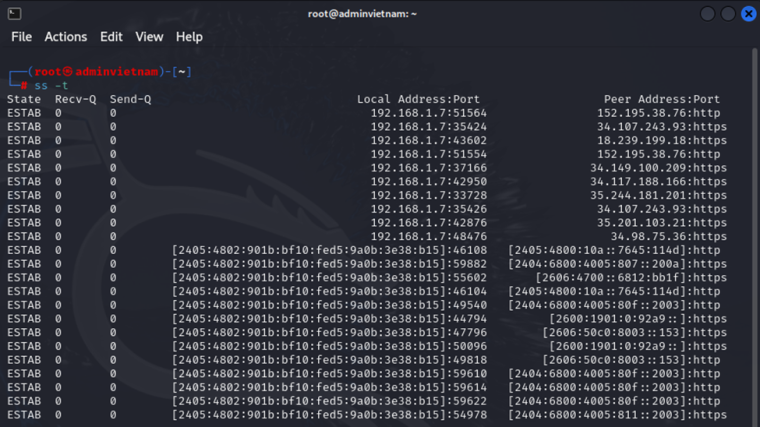
2. Hiển Thị Tất Cả Các Kết Nối UDP Đang Hoạt Động
Để hiển thị tất cả các kết nối UDP, bạn sử dụng lệnh:
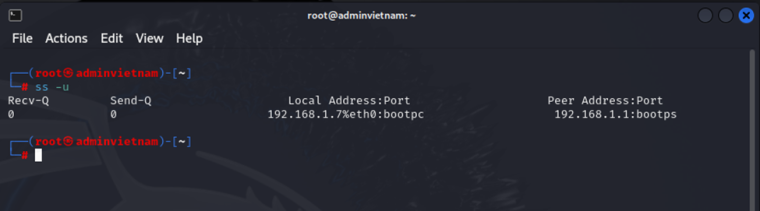
3. Hiển Thị Tất Cả Các Kết Nối (TCP, UDP, Unix)
Để xem tất cả các kết nối bao gồm TCP, UDP, và Unix, sử dụng lệnh:
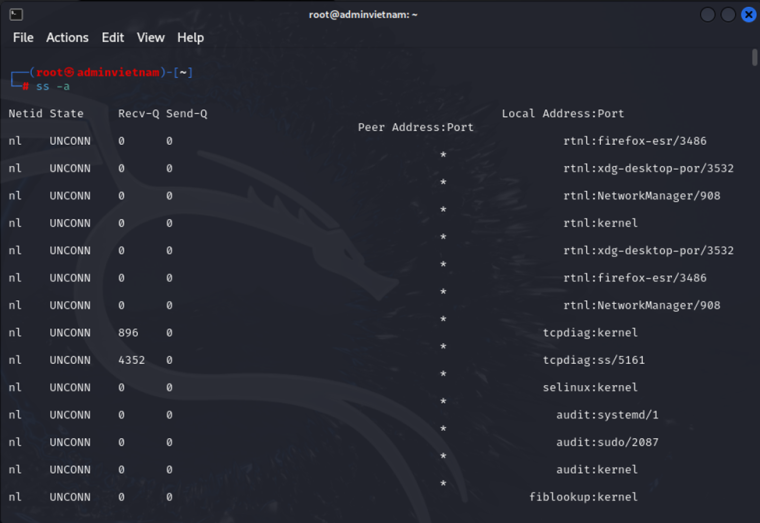
4. Hiển Thị Thông Tin Chi Tiết Về Các Kết Nối TCP
Để có thêm thông tin chi tiết về các kết nối TCP, sử dụng lệnh:
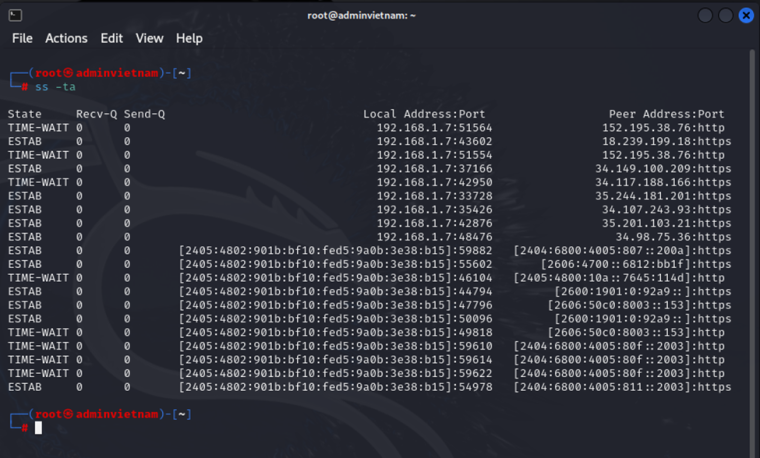
5. Hiển Thị Thông Tin Chi Tiết Về Các Kết Nối UDP
Để xem chi tiết về các kết nối UDP, sử dụng lệnh:
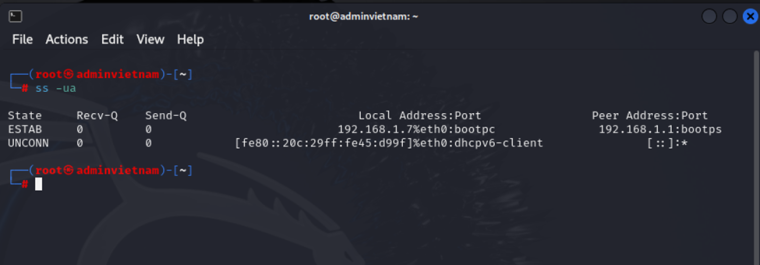
6. Hiển Thị Các Socket Đang Lắng Nghe
Để hiển thị các socket đang ở trạng thái lắng nghe (listening), sử dụng lệnh:
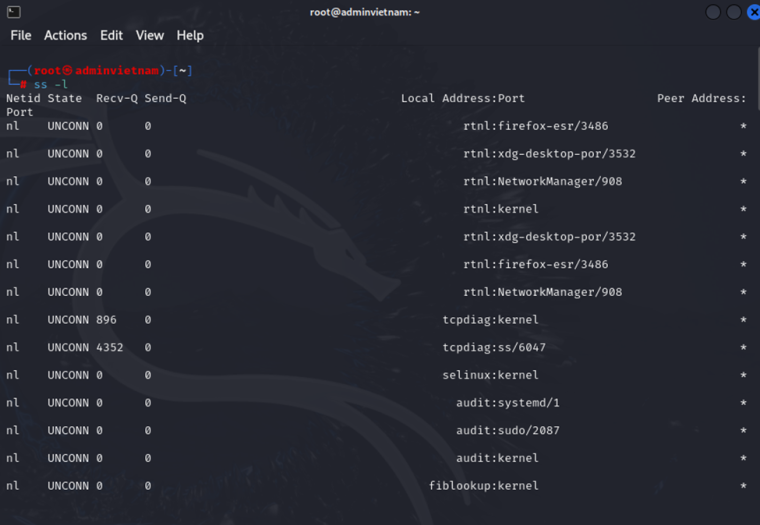
7. Hiển Thị Thông Tin Về Các Socket Của Unix
Để kiểm tra các socket Unix, sử dụng lệnh:
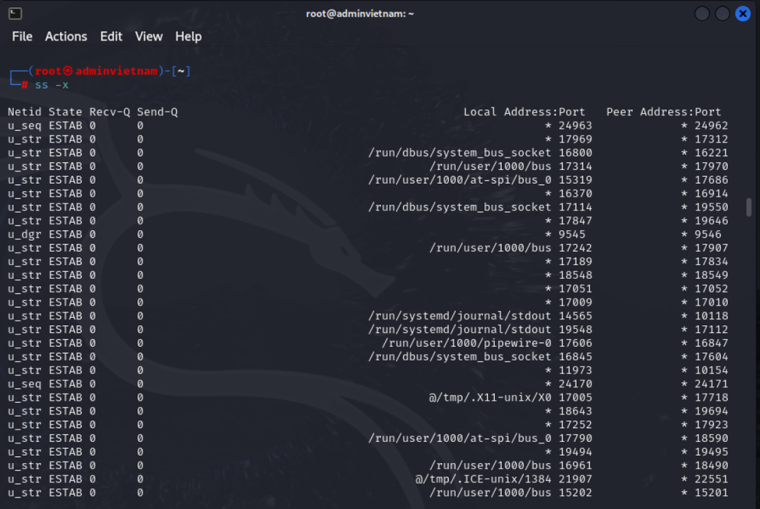
8. Hiển Thị Các Socket Với Các Tiến Trình Liên Quan
Để hiển thị các socket kèm theo thông tin về các tiến trình sử dụng chúng, sử dụng lệnh:
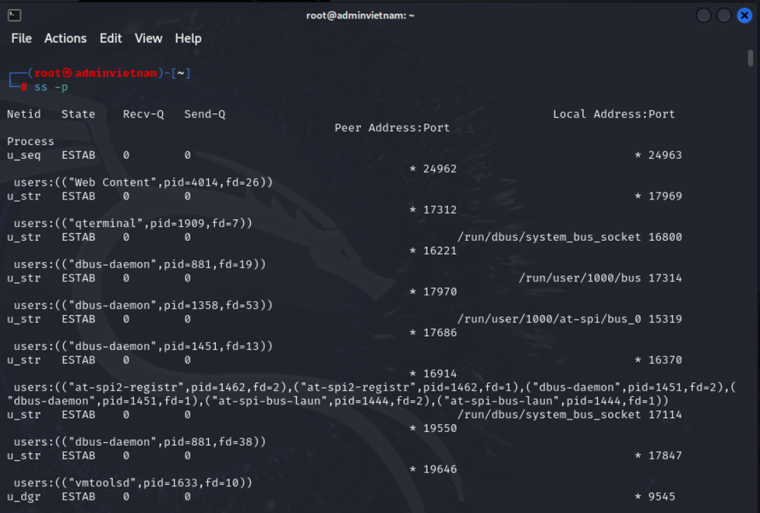
9. Hiển Thị Các Kết Nối TCP Với Các Cổng Đích và Nguồn Cụ Thể
Để kiểm tra các kết nối TCP tới một địa chỉ hoặc cổng cụ thể, sử dụng lệnh:
ss -t src <source_ip_or_port> dst <destination_ip_or_port>
10. Hiển Thị Các Kết Nối Theo Trạng Thái Cụ Thể
Để kiểm tra các kết nối TCP theo trạng thái cụ thể, sử dụng lệnh:
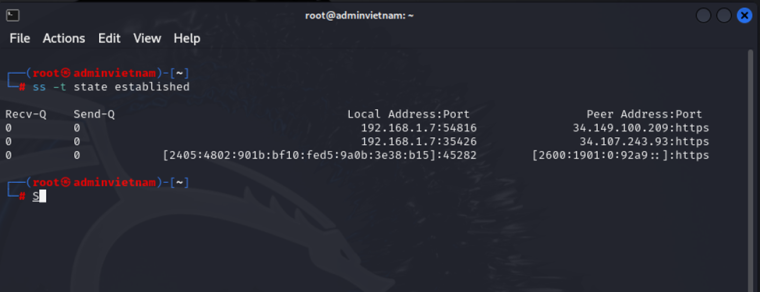
Bạn có thể thay thế established bằng các trạng thái khác như listening, syn-sent, time-wait,..vv
11. Hiển Thị Tất Cả Các Socket TCP Đang Lắng Nghe
Để xem các socket TCP đang lắng nghe, sử dụng lệnh:
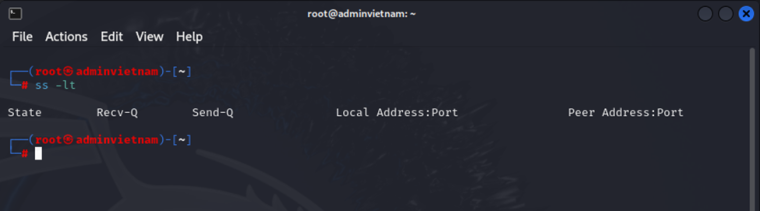
12. Hiển Thị Tất Cả Các Socket UDP Đang Lắng Nghe
Để xem các socket UDP đang lắng nghe, sử dụng lệnh:
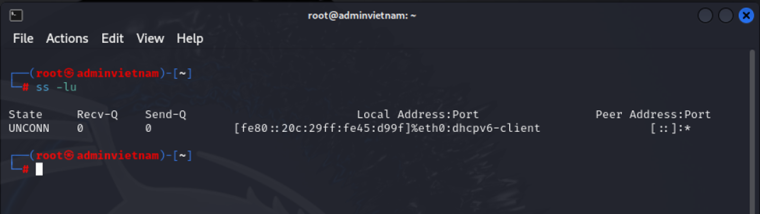
Một số ví dụ
Ví dụ: Khi chúng ta muốn liệt kê tổng các trạng thái của socket trên máy chủ của chúng ta thì sử dụng lệnh ss với tùy chọn -s như sau:
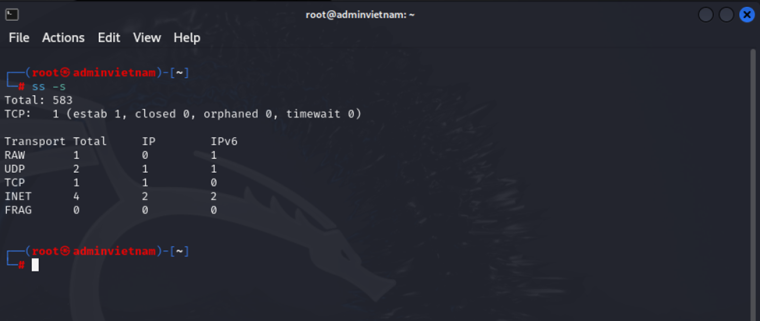
Ví dụ: Để hiển thị các địa chỉ IPV4 của socket đang kết nối chúng ta sử dụng tùy chọn -4 cùng với lệnh ss:
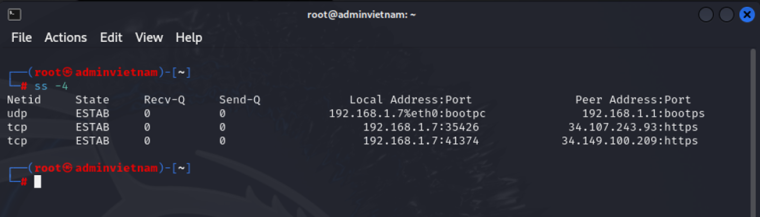
Ví dụ: Để hiển thị các địa chỉ IPV6 của socket đang kết nối chúng ta sử dụng tùy chọn -6 cùng với lệnh ss
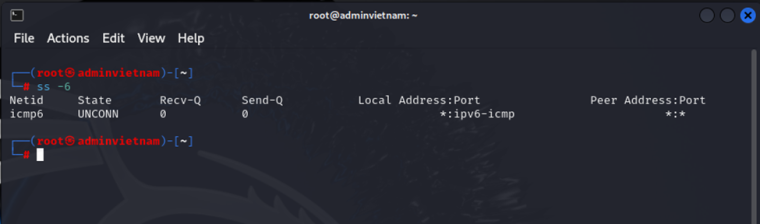
Ví dụ: Lệnh ss cho phép chúng ta lọc socket port number hoặc address number. Để hiển thị tất cả các kết nối của socket đích hoặc socket nguồn của ssh chúng ta thực thi lệnh sau:
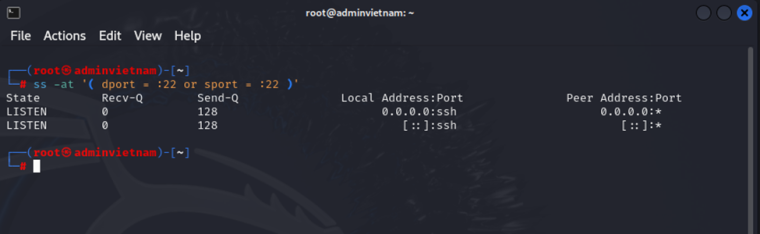
Ví dụ: Để xem trạng thái của các cổng đang mở, chúng ta dùng lệnh sau:
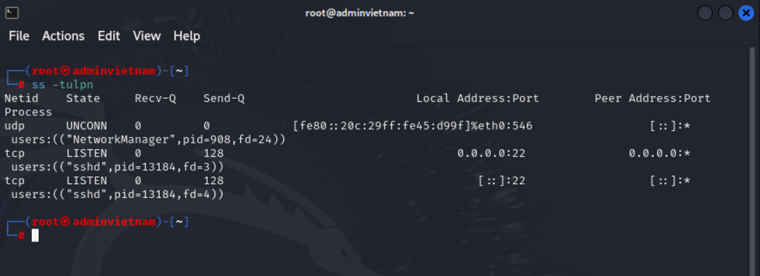
Lệnh ss -tulpn là một công cụ rất hữu ích trong việc rà soát malware và kiểm tra bảo mật mạng trên hệ thống Linux. Đây là lệnh mạnh mẽ cho phép bạn xem chi tiết các socket mạng đang lắng nghe, bao gồm cả các tiến trình và cổng mà chúng sử dụng. Việc sử dụng lệnh này giúp quản trị viên hệ thống nhanh chóng xác định các kết nối bất thường hoặc các tiến trình đáng ngờ có thể liên quan đến hoạt động của malware. Các bạn có thể đọc qua bài viết Rà soát kiểm tra malware trên Linux để biết thêm về công dụng của nó.
Kết luận
Lệnh ss là một công cụ mạnh mẽ và linh hoạt để kiểm tra và quản lý các kết nối mạng trên hệ thống Linux. Với nhiều tùy chọn và khả năng cung cấp thông tin chi tiết, ss giúp các quản trị viên hệ thống dễ dàng kiểm tra trạng thái mạng và xác định các vấn đề liên quan đến kết nối mạng. Việc nắm vững lệnh ss sẽ giúp bạn quản lý hệ thống mạng một cách hiệu quả và chính xác hơn.
Cảm ơn bạn đã đọc bài viết này. Nếu bạn có bất kỳ câu hỏi hoặc ý kiến đóng góp, đừng ngần ngại để lại bình luận bên dưới. Chúng ta hãy tiếp tục chia sẻ kiến thức và học hỏi từ nhau.







